Mavzu: Java dasturlash tilida ishlash.(qollanma)
1. walterhack (M) (515) [off]
| TXT |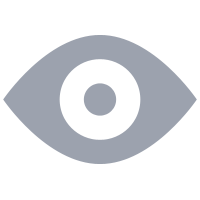 19| 9 Aug 2017, 00:10
Java dasturlash tilida dastur tuzish uchun, dastlab, kompyuterga kerakli dasturlarni o‘rnatish lozim. Birinchidan, Java dasturlarni ishga tushirish uchun, bizga Java-mashina kerak bo‘ladi. Gap shundaki, barcha Java dasturlar faqat Java-mashina o‘rnatilgan kompyuterlarda ishlaydi. Java-mashina Java dastur uchun muhit hisoblanadi. Ikkinchidan, Java dasturlarni yozish uchun maxsus muhit(IDE) kerak bo‘ladi. Ikkala dasturni ham oraclening saytidan yuklab olishingiz mumkin. Yuklab olish uchun Oracle saytiga kiramiz va Java Platform(JDK)ni yuklab olamiz.
19| 9 Aug 2017, 00:10
Java dasturlash tilida dastur tuzish uchun, dastlab, kompyuterga kerakli dasturlarni o‘rnatish lozim. Birinchidan, Java dasturlarni ishga tushirish uchun, bizga Java-mashina kerak bo‘ladi. Gap shundaki, barcha Java dasturlar faqat Java-mashina o‘rnatilgan kompyuterlarda ishlaydi. Java-mashina Java dastur uchun muhit hisoblanadi. Ikkinchidan, Java dasturlarni yozish uchun maxsus muhit(IDE) kerak bo‘ladi. Ikkala dasturni ham oraclening saytidan yuklab olishingiz mumkin. Yuklab olish uchun Oracle saytiga kiramiz va Java Platform(JDK)ni yuklab olamiz.
JDKni yuklab oladigan oynaga o‘tamiz va litsenziyaga rozi bo‘lamiz(Accept License Agreement). Undan so‘ng kompyuteringizga mos keladigan JDKni tanlaymiz, agar 32 bitlik tizim bo‘lsa, «jdk-8u20-windows-i586.exe«ni tanlaymiz va yuklashni boshlaymiz.
Yuklab olingandan so‘ng, dasturni ishga tushiramiz va berilgan savollarga qarab o‘rnatamiz(unchalik qiyiin ish emas va ko‘p vaqt ham kerak emas).
Odatda JDK «C:Program filesJava» adresiga o‘rnatiladi.
Keling endi, java bajaruvchi utilitlarini topamiz. Uning uchun quyidagi papkaga kiramiz:
C:Program filesjdk* in
Bu adresda JDKning barcha bajariluvchi fayllari joylashgan. Biz ularni, operatsion tizimga ham ma’lum qilib qo‘yishimiz lozim. Operatsion tizim bularni bilib olsa, bemalol «Командная строка» orqali ham ishlatishimiz mumkin bo‘ladi. BuniWindows 7 misolida ko‘rsataman.
Мой компьютер->Свойства, chap tomonda «Дополнительные параметры системы» bo‘limiga kiramiz va quyidagi oynani ko‘ramiz.
Bu oynadan «Переменные среды» tugmasini bosamiz, hosil bo‘lgan oynaning «Системные переменные» bo‘limidan «PATH» o‘zgaruvchisini(переменная)qidirib, uni belgilaymiz va «Изменить» tugmasini bosamiz.
Shundan so‘ng, «Значение переменной«dagi qiymatlarning oxiriga o‘tamiz va » C:Program FilesJavajdk* in» adresini kiritamiz(* o‘rniga o‘zingizning jdk adresingiz bo‘ladi, ya’ni mavjud papka nomi). «OK» tugmalarini bosib, bu oynalardan chiqib ketamiz va kompyuterni qayta yuklaymiz.
Hozircha shu, xulosa qiladigan bo‘lsak, biz bu maqolada, o‘zida Java kompilyatorni saqlaydigan, qaysiki biz yozgan Java kodlarni bayt kodga(kompyuter tushunadigan kodga) o‘tkazib beradigan, undan tashqari yozilgan kodlarni ishlatish uchun kerak bo‘ladigan Java-mashinani ham o‘zida mujassam etgan JDK(Java Development Kit)ni yuklashni, o‘rnatishni va operatsion tizimga o‘rnatilgan joyini e’lon qilishni ko‘rib chiqdik.
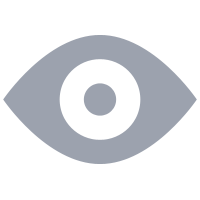 19| 9 Aug 2017, 00:10
Java dasturlash tilida dastur tuzish uchun, dastlab, kompyuterga kerakli dasturlarni o‘rnatish lozim. Birinchidan, Java dasturlarni ishga tushirish uchun, bizga Java-mashina kerak bo‘ladi. Gap shundaki, barcha Java dasturlar faqat Java-mashina o‘rnatilgan kompyuterlarda ishlaydi. Java-mashina Java dastur uchun muhit hisoblanadi. Ikkinchidan, Java dasturlarni yozish uchun maxsus muhit(IDE) kerak bo‘ladi. Ikkala dasturni ham oraclening saytidan yuklab olishingiz mumkin. Yuklab olish uchun Oracle saytiga kiramiz va Java Platform(JDK)ni yuklab olamiz.
19| 9 Aug 2017, 00:10
Java dasturlash tilida dastur tuzish uchun, dastlab, kompyuterga kerakli dasturlarni o‘rnatish lozim. Birinchidan, Java dasturlarni ishga tushirish uchun, bizga Java-mashina kerak bo‘ladi. Gap shundaki, barcha Java dasturlar faqat Java-mashina o‘rnatilgan kompyuterlarda ishlaydi. Java-mashina Java dastur uchun muhit hisoblanadi. Ikkinchidan, Java dasturlarni yozish uchun maxsus muhit(IDE) kerak bo‘ladi. Ikkala dasturni ham oraclening saytidan yuklab olishingiz mumkin. Yuklab olish uchun Oracle saytiga kiramiz va Java Platform(JDK)ni yuklab olamiz.JDKni yuklab oladigan oynaga o‘tamiz va litsenziyaga rozi bo‘lamiz(Accept License Agreement). Undan so‘ng kompyuteringizga mos keladigan JDKni tanlaymiz, agar 32 bitlik tizim bo‘lsa, «jdk-8u20-windows-i586.exe«ni tanlaymiz va yuklashni boshlaymiz.
Yuklab olingandan so‘ng, dasturni ishga tushiramiz va berilgan savollarga qarab o‘rnatamiz(unchalik qiyiin ish emas va ko‘p vaqt ham kerak emas).
Odatda JDK «C:Program filesJava» adresiga o‘rnatiladi.
Keling endi, java bajaruvchi utilitlarini topamiz. Uning uchun quyidagi papkaga kiramiz:
C:Program filesjdk* in
Bu adresda JDKning barcha bajariluvchi fayllari joylashgan. Biz ularni, operatsion tizimga ham ma’lum qilib qo‘yishimiz lozim. Operatsion tizim bularni bilib olsa, bemalol «Командная строка» orqali ham ishlatishimiz mumkin bo‘ladi. BuniWindows 7 misolida ko‘rsataman.
Мой компьютер->Свойства, chap tomonda «Дополнительные параметры системы» bo‘limiga kiramiz va quyidagi oynani ko‘ramiz.
Bu oynadan «Переменные среды» tugmasini bosamiz, hosil bo‘lgan oynaning «Системные переменные» bo‘limidan «PATH» o‘zgaruvchisini(переменная)qidirib, uni belgilaymiz va «Изменить» tugmasini bosamiz.
Shundan so‘ng, «Значение переменной«dagi qiymatlarning oxiriga o‘tamiz va » C:Program FilesJavajdk* in» adresini kiritamiz(* o‘rniga o‘zingizning jdk adresingiz bo‘ladi, ya’ni mavjud papka nomi). «OK» tugmalarini bosib, bu oynalardan chiqib ketamiz va kompyuterni qayta yuklaymiz.
Hozircha shu, xulosa qiladigan bo‘lsak, biz bu maqolada, o‘zida Java kompilyatorni saqlaydigan, qaysiki biz yozgan Java kodlarni bayt kodga(kompyuter tushunadigan kodga) o‘tkazib beradigan, undan tashqari yozilgan kodlarni ishlatish uchun kerak bo‘ladigan Java-mashinani ham o‘zida mujassam etgan JDK(Java Development Kit)ni yuklashni, o‘rnatishni va operatsion tizimga o‘rnatilgan joyini e’lon qilishni ko‘rib chiqdik.
2. walterhack (M) (515) [off]
| TXT |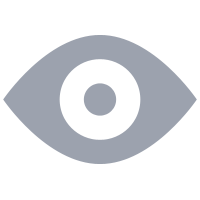 19| 9 Aug 2017, 00:18
Oldingi maqolada JDK paketini o‘rnatishni ko‘rsatib o‘tdim, keling endi shu paketni ishlayotganini tekshirib olamiz. Uning uchun «Командная строка» oynasini ochamiz (win+R->CMD) va «javac» buyrug‘ini teramiz, so‘ng ENTERtugmasini bosamiz.
19| 9 Aug 2017, 00:18
Oldingi maqolada JDK paketini o‘rnatishni ko‘rsatib o‘tdim, keling endi shu paketni ishlayotganini tekshirib olamiz. Uning uchun «Командная строка» oynasini ochamiz (win+R->CMD) va «javac» buyrug‘ini teramiz, so‘ng ENTERtugmasini bosamiz.
Javac — bu java kompilyatordir, qaysiki java kodni bayt kodga aylantirib beradi. Javac boshqa utilitlar kabi «bin» katalogida joylashgan bo‘ladi. Agar hamma narsa to‘g‘ri qilingan bo‘lsa, yuqoridagi rasmda keltirilgan yozuvlar chiqishi lozim, aks hold oldingi maqolani qaytadan o‘qib chiqing(agar «Javac не является внутренней или внешней командной, исполняемой программой или пакетным файлом» kabi xatolik chiqsa, «Переменные среды«ni tekshirib chiqing). Bu yozuvlar kompilyatorning kalit so‘zlari bo‘lib, bizga yordam tariqasida tushuntirib chiqilmoqda.
Tekshirib oldik, endi Java tilida biror kod(dastur) yozib, «Командная строка«da ishlatib, natija olib ko‘ramiz. Dastur yozish uchun, istalgan yozuv muhitidan foydalanishimiz mumkin, masalan «Блокнот«. «Блокнот«ni ochamiz va ichiga quyidagi kodlarni yozamiz:
class test_java{
public static void main(String[] args){
System.out.println("HellO WorlD");
}
}
Bu bizning birinchi kodimiz. Bunda konsolda ekranga chiqarish komandasi(System.out.println) ishlatilmoqda. Dastur ekranga «HellO WorlD» yozuvini chiqaradi. Bu kodni chuqur muhokama qilib o‘tirmaymiz, hozir bu dastur ekranga yozuv chiqarishini bilsak bo‘ldi. Javada dasturlar klaslardan tashkil topgan bo‘ladi, misolda, klas nomi «test_java«dir. Yozilgan kodni test_java.java deb, biror joyga masalan, «D: est» ichiga saqlaymiz. Bu yerda eng muhim jihat shuki, asosiy klas nomi bilan, fayl nomi bir xil bo‘lishi lozim, registr(katta-kichik harflar)larga ham ahamiyat berish shart.
Bu kod oddiy yozuv bo‘lib, hali dastur ko‘rinishiga kelmadi, protsessor ham bu yozuvni tushunmaydi. Bu kodni bayt kodga kompilyatsiya qilgandan so‘ng, kod, dastur ko‘rinishiga keladi va kompyuter uni tushunadi. JDK papkasida Javac nomli kompilyator mavjud bo‘lib, kodni kompyuter tushunadigan kodga o‘zgartirib beradi. Uning uchun «Командная строка«ni ochib, «test_java.java» faylimiz turgan adresga o‘tib olamiz, so‘ng «javac va kod yozilgan faylni(test_java) ko‘rsatamiz».C:> cd D: est
D: est> javac test_java.javac
Shundan so‘ng, fayl joylashgan papkada yangi «java_test.class» nomli fayl paydo bo‘ladi. Mana shu fayl dastur hisoblanadi. Oldin aytib o‘tganimizdek, java dasturini ishga tushirish uchun, java-mashina kerak bo‘ladi, bu ham «bin» papkada joylashgan bo‘lib, «java» deb nomlanadi. Yaratilgan dasturni ishga tushirish uchun, «java» va fayl nomini(kengaytmasiz) yozib, ENTERni bosamiz(paydo bo‘lgan fayl adresiga o‘tib olamiz).
Biz yozgan yozuv ekranga chiqdi.
Bu maqolada yozilgan kodni bayt kodga o‘tkazish va java-mashina yordamida dasturni ishga tushirishni «Командная строка«da ko‘rsatib o‘tdim, lekin biz kodlarni bu muhitda yozmaymiz, chunki dasturchilar uchun qulay bo‘lishi uchun, juda ko‘plab vizual muhitlar yaratilgan. Keyingi maqolalarda ulardan birini o‘rnatishni ko‘rsatib o‘taman
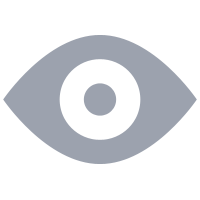 19| 9 Aug 2017, 00:18
Oldingi maqolada JDK paketini o‘rnatishni ko‘rsatib o‘tdim, keling endi shu paketni ishlayotganini tekshirib olamiz. Uning uchun «Командная строка» oynasini ochamiz (win+R->CMD) va «javac» buyrug‘ini teramiz, so‘ng ENTERtugmasini bosamiz.
19| 9 Aug 2017, 00:18
Oldingi maqolada JDK paketini o‘rnatishni ko‘rsatib o‘tdim, keling endi shu paketni ishlayotganini tekshirib olamiz. Uning uchun «Командная строка» oynasini ochamiz (win+R->CMD) va «javac» buyrug‘ini teramiz, so‘ng ENTERtugmasini bosamiz.Javac — bu java kompilyatordir, qaysiki java kodni bayt kodga aylantirib beradi. Javac boshqa utilitlar kabi «bin» katalogida joylashgan bo‘ladi. Agar hamma narsa to‘g‘ri qilingan bo‘lsa, yuqoridagi rasmda keltirilgan yozuvlar chiqishi lozim, aks hold oldingi maqolani qaytadan o‘qib chiqing(agar «Javac не является внутренней или внешней командной, исполняемой программой или пакетным файлом» kabi xatolik chiqsa, «Переменные среды«ni tekshirib chiqing). Bu yozuvlar kompilyatorning kalit so‘zlari bo‘lib, bizga yordam tariqasida tushuntirib chiqilmoqda.
Tekshirib oldik, endi Java tilida biror kod(dastur) yozib, «Командная строка«da ishlatib, natija olib ko‘ramiz. Dastur yozish uchun, istalgan yozuv muhitidan foydalanishimiz mumkin, masalan «Блокнот«. «Блокнот«ni ochamiz va ichiga quyidagi kodlarni yozamiz:
class test_java{
public static void main(String[] args){
System.out.println("HellO WorlD");
}
}
Bu bizning birinchi kodimiz. Bunda konsolda ekranga chiqarish komandasi(System.out.println) ishlatilmoqda. Dastur ekranga «HellO WorlD» yozuvini chiqaradi. Bu kodni chuqur muhokama qilib o‘tirmaymiz, hozir bu dastur ekranga yozuv chiqarishini bilsak bo‘ldi. Javada dasturlar klaslardan tashkil topgan bo‘ladi, misolda, klas nomi «test_java«dir. Yozilgan kodni test_java.java deb, biror joyga masalan, «D: est» ichiga saqlaymiz. Bu yerda eng muhim jihat shuki, asosiy klas nomi bilan, fayl nomi bir xil bo‘lishi lozim, registr(katta-kichik harflar)larga ham ahamiyat berish shart.
Bu kod oddiy yozuv bo‘lib, hali dastur ko‘rinishiga kelmadi, protsessor ham bu yozuvni tushunmaydi. Bu kodni bayt kodga kompilyatsiya qilgandan so‘ng, kod, dastur ko‘rinishiga keladi va kompyuter uni tushunadi. JDK papkasida Javac nomli kompilyator mavjud bo‘lib, kodni kompyuter tushunadigan kodga o‘zgartirib beradi. Uning uchun «Командная строка«ni ochib, «test_java.java» faylimiz turgan adresga o‘tib olamiz, so‘ng «javac va kod yozilgan faylni(test_java) ko‘rsatamiz».C:> cd D: est
D: est> javac test_java.javac
Shundan so‘ng, fayl joylashgan papkada yangi «java_test.class» nomli fayl paydo bo‘ladi. Mana shu fayl dastur hisoblanadi. Oldin aytib o‘tganimizdek, java dasturini ishga tushirish uchun, java-mashina kerak bo‘ladi, bu ham «bin» papkada joylashgan bo‘lib, «java» deb nomlanadi. Yaratilgan dasturni ishga tushirish uchun, «java» va fayl nomini(kengaytmasiz) yozib, ENTERni bosamiz(paydo bo‘lgan fayl adresiga o‘tib olamiz).
Biz yozgan yozuv ekranga chiqdi.
Bu maqolada yozilgan kodni bayt kodga o‘tkazish va java-mashina yordamida dasturni ishga tushirishni «Командная строка«da ko‘rsatib o‘tdim, lekin biz kodlarni bu muhitda yozmaymiz, chunki dasturchilar uchun qulay bo‘lishi uchun, juda ko‘plab vizual muhitlar yaratilgan. Keyingi maqolalarda ulardan birini o‘rnatishni ko‘rsatib o‘taman
4. Nodirali (1720) [off]
| TXT |
(1720) [off]
| TXT |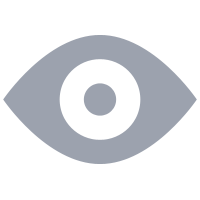 19| 9 Aug 2017, 02:14
Rostanam manba bilan yozilmasa ishkal chiqishi mumkin!
19| 9 Aug 2017, 02:14
Rostanam manba bilan yozilmasa ishkal chiqishi mumkin!
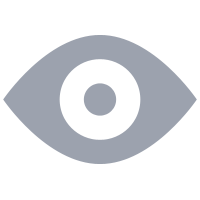 19| 9 Aug 2017, 02:14
Rostanam manba bilan yozilmasa ishkal chiqishi mumkin!
19| 9 Aug 2017, 02:14
Rostanam manba bilan yozilmasa ishkal chiqishi mumkin!
5. walterhack (M) (515) [off]
| TXT |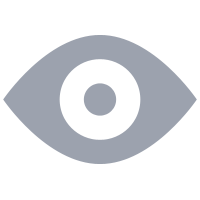 19| 9 Aug 2017, 08:17
Manbaa yozilmagan ekan shunday bolsa ham yozaman
19| 9 Aug 2017, 08:17
Manbaa yozilmagan ekan shunday bolsa ham yozaman
manbaa dasturchìlar.uz
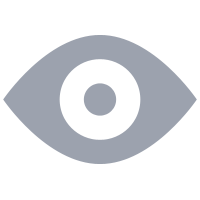 19| 9 Aug 2017, 08:17
Manbaa yozilmagan ekan shunday bolsa ham yozaman
19| 9 Aug 2017, 08:17
Manbaa yozilmagan ekan shunday bolsa ham yozaman manbaa dasturchìlar.uz

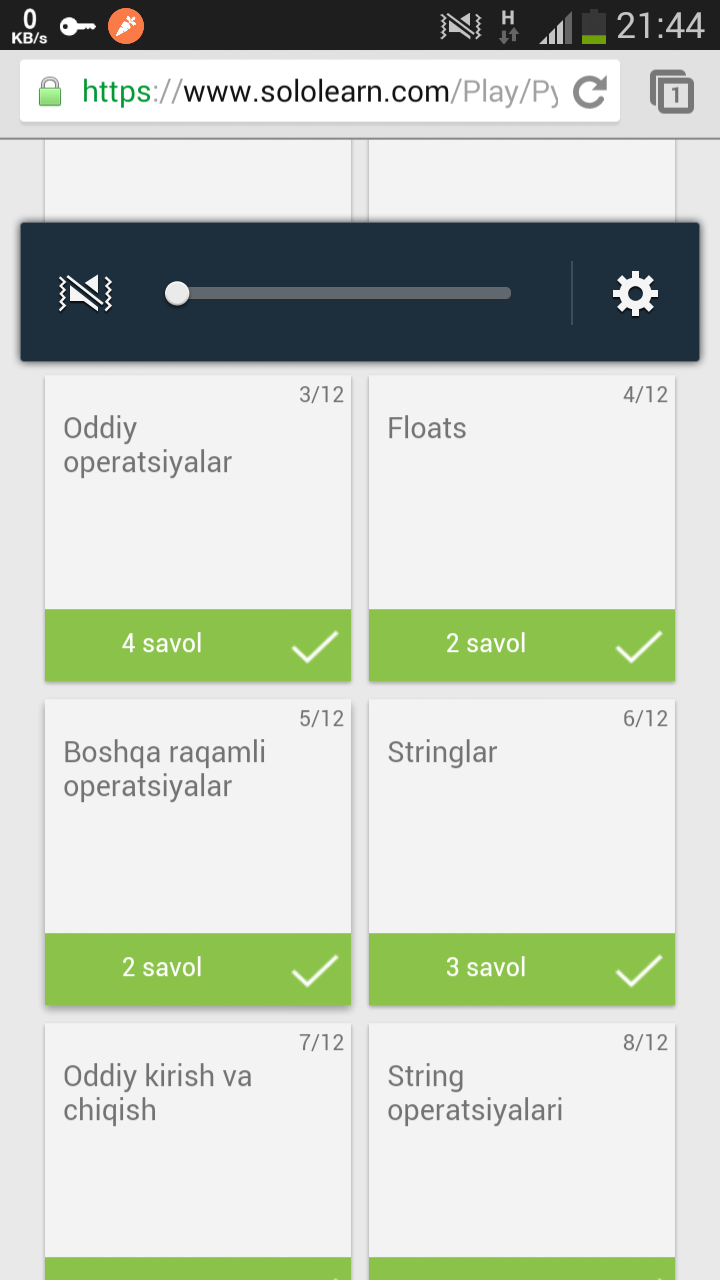
 Onlayn 302 (0/302)
Onlayn 302 (0/302) Forumga a'zo bo'lish
Forumga a'zo bo'lish Forumdan qidirish
Forumdan qidirish Bosh sahifa
Bosh sahifa